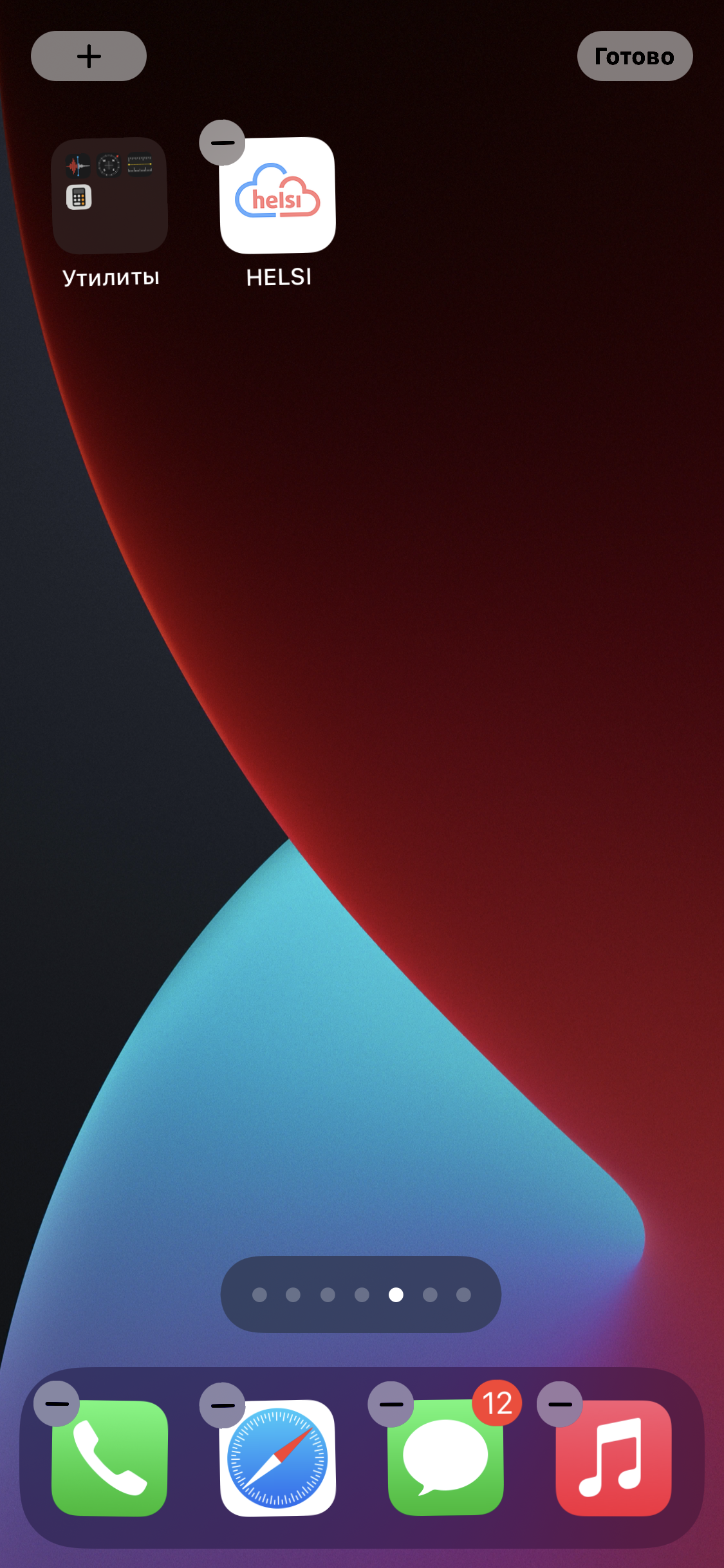Як сховати додатки на iPhone
У попередніх версіях iOS, щоб сховати іконки додатків, потрібно було робити джейлбрейк, створювати невидимі папки та використовувати інші хитрощі. Але зараз все набагато простіше, і є кілька способів приховати зайві додатки, щоб вони не заважали на робочому столі або не були видні стороннім особам.
Помістіть додаток у папку
Найпростіший спосіб – помістити іконку в одну з існуючих папок або створити нову. Це корисно, якщо ви не хочете бачити певні додатки серед інших, але все ж хочете мати швидкий доступ до них. Або коли потрібно тимчасово сховати щось.
Щоб це зробити, затримайте палець на порожньому місці робочого столу, щоб іконки почали тремтіти. Потім перетягніть потрібний додаток в існуючу папку або на іншу іконку, щоб створити нову папку.
Ви також можете помістити додаток на кінець або на бажану сторінку. Кожна папка може мати до 15 сторінок, тому якщо створити велику групу і перенести значок на кінець, додаток буде повністю схований від чужих очей. Зверніть увагу, що додаток все ще буде відображатися у пошуку по бібліотеці.
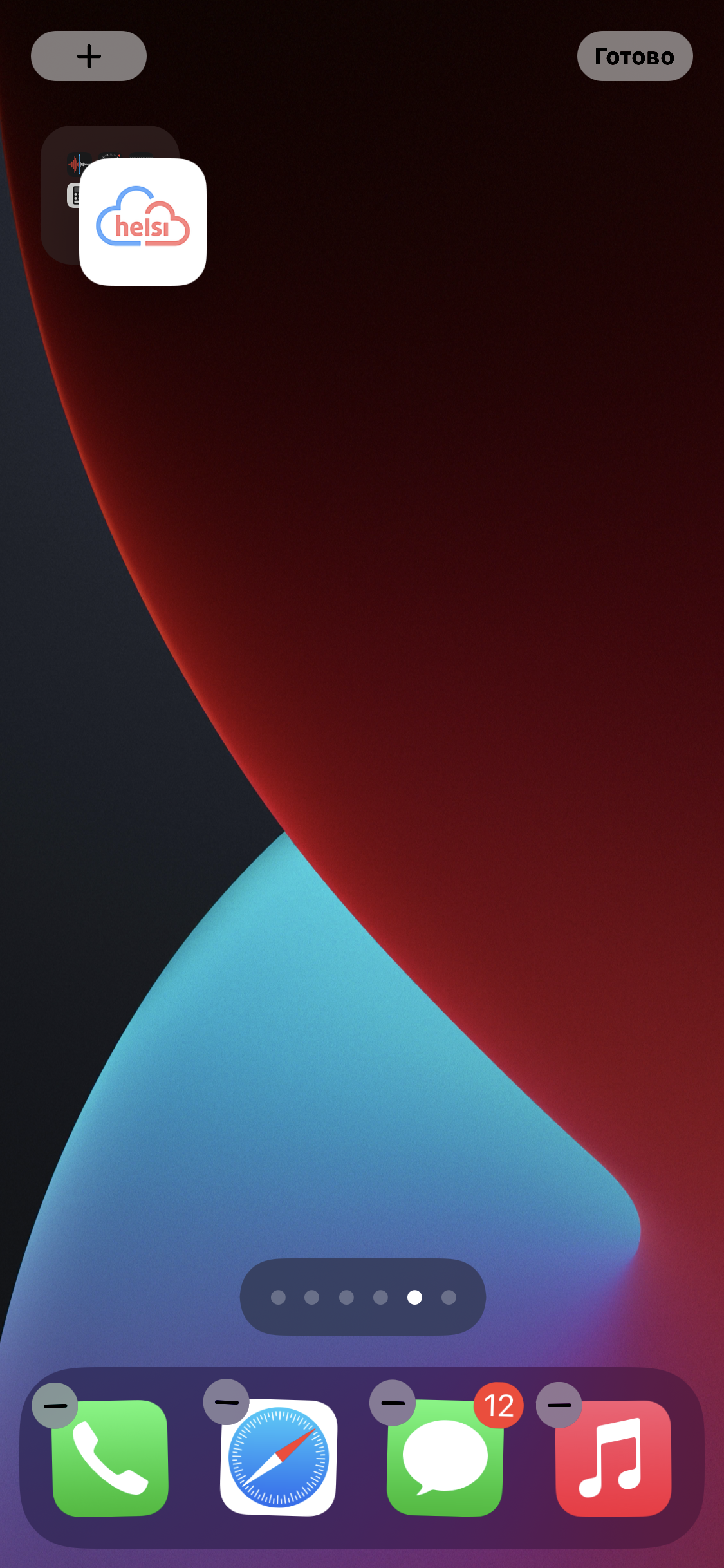
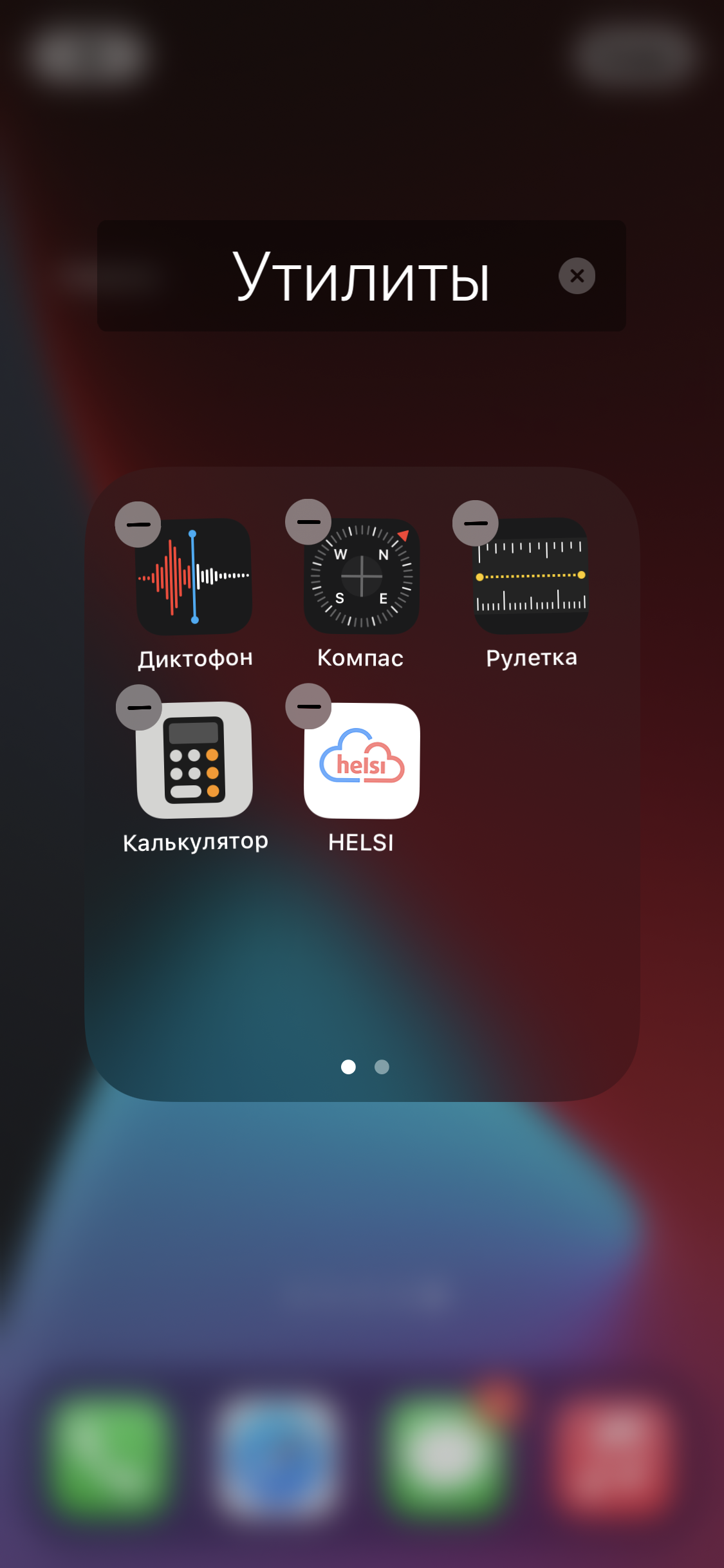 Скриншот
Скриншот
Видаліть іконку з робочого столу
Apple надає метод, який дозволяє уникнути перевантаження робочого столу додатками, які рідко використовуються або які ви не хочете бачити на головному екрані. Це корисно, коли на вашому пристрої встановлено багато додатків, і ви хочете тимчасово або назавжди сховати зайві.
Щоб це зробити, затримайте палець на іконці додатку і виберіть “Видалити додаток”. Потім торкніться “Видалити з екрана “Додому”. Це прибере значок програми з робочого столу, але додаток залишиться в бібліотеці програм.
Якщо ви захочете повернути іконку, просто знайдіть додаток у бібліотеці та перетягніть його на один з екранів.
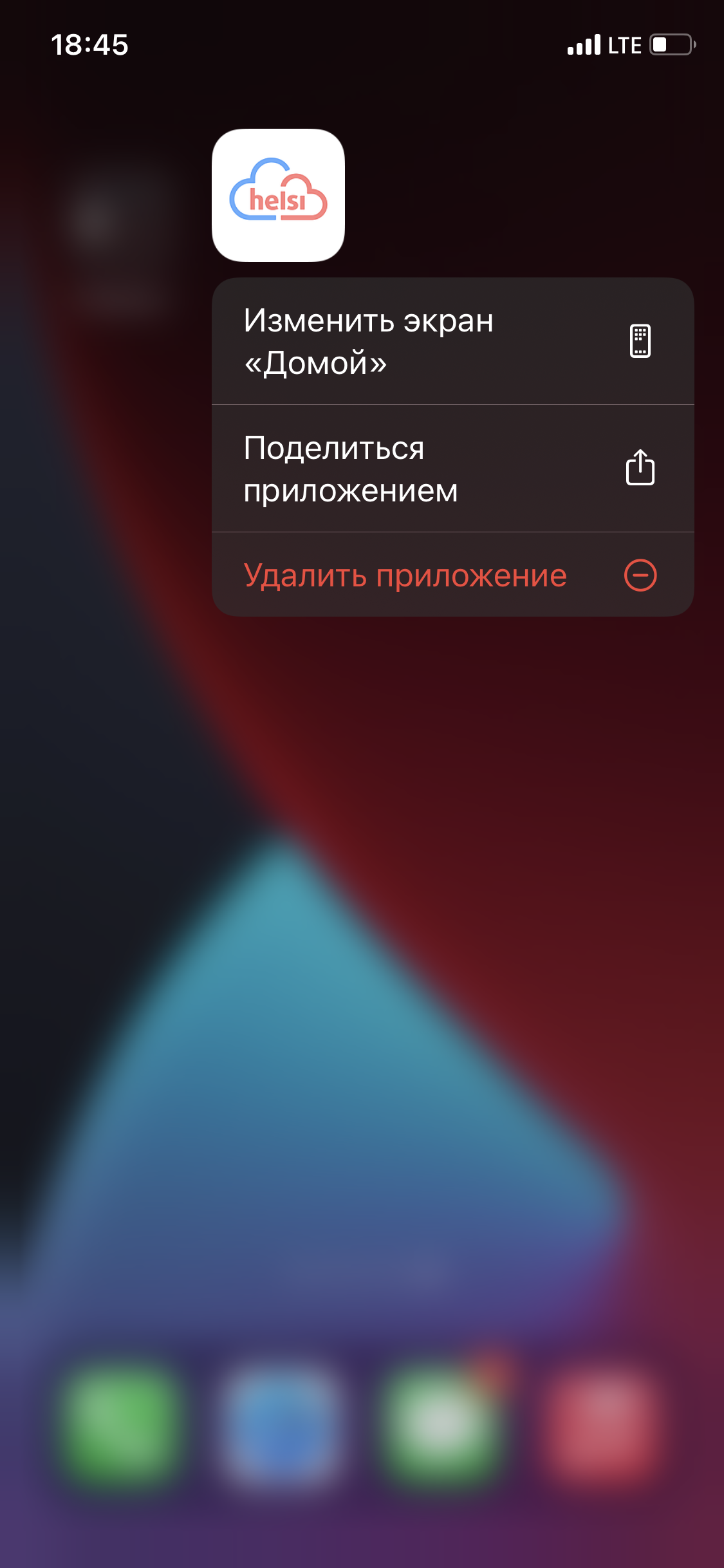 Скриншот
Скриншот
Приховайте певний робочий стіл
У iOS 14 і новіших версіях ви можете приховати цілі сторінки або навіть кілька сторінок, не ховаючи окремі іконки. Це корисно, якщо вам потрібно тимчасово приховати деякі програми і потім легко повернути їх назад, не змінюючи розташування іконок.
Щоб це зробити, проведіть довгий тап на порожньому місці екрана, щоб увійти в режим редагування, іконки почнуть тремтіти. Потім торкніться індикатора робочих столів і зніміть галочку зі сторінки, яку ви хочете приховати. Натисніть “Готово”, і вибраний робочий стіл з усіма іконками, папками та віджетами зникне. Додатки будуть доступні з бібліотеки.
Щоб повернути приховані сторінки, просто повторіть ті самі дії і поставте галочку під тією сторінкою, яку потрібно відобразити.
 Скриншот
Скриншот
Приховайте стандартні програми за допомогою “Екранного часу”
За допомогою функції “Екранний час” можна повністю приховати всі вбудовані додатки, що може бути корисно, наприклад, якщо ви хочете вимкнути браузер або FaceTime на пристрої вашої дитини. Але на жаль, ця функція не працює для сторонніх додатків з App Store.
Щоб це зробити, перейдіть до “Параметри”, потім “Екранний час”, і “Контент і конфіденційність”. Якщо функція ще не увімкнена, спочатку включіть її в розділі “Активність додатки та сайтів” і встановіть пароль.
Далі відкрийте “Дозволені додатки” і вимкніть перемикачі для тих додатків, які ви хочете приховати. Вони зникнуть з усіх місць, включаючи пошук та бібліотеку додатків.
Щоб повернути приховані додатки, просто активуйте перемикачі знову.
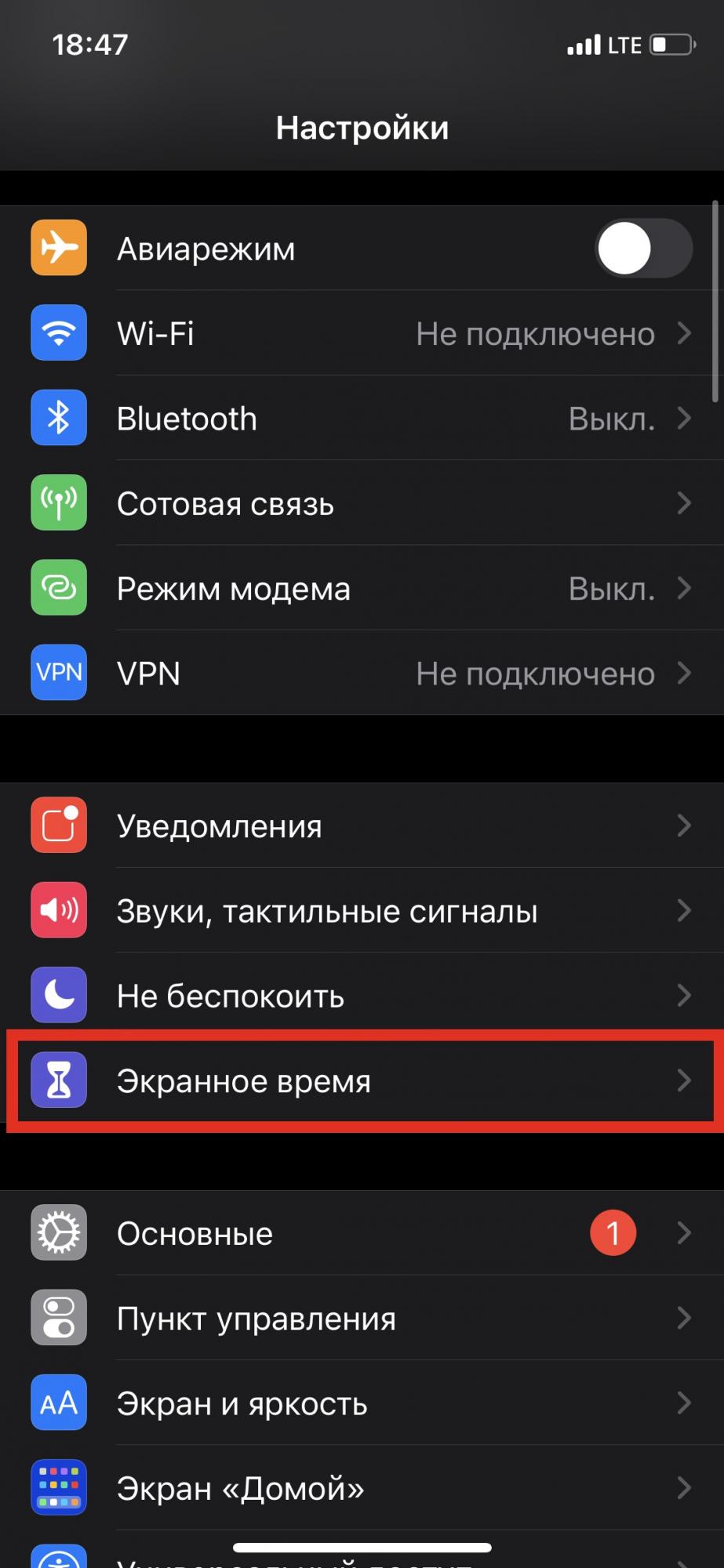
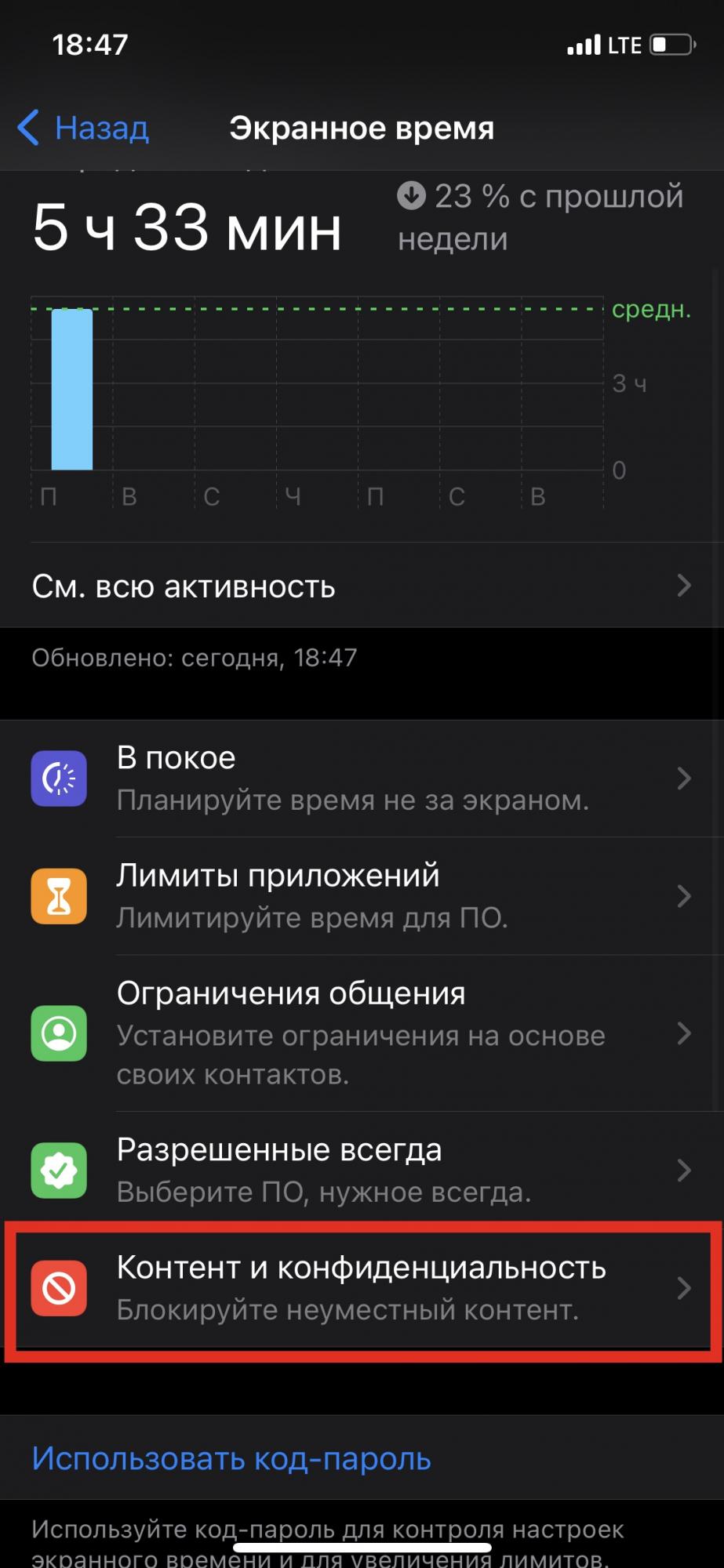 Скриншот
Скриншот
Інші можливості
Зверніть увагу, що всі перераховані вище методи, за винятком п’ятого, не призводять до зникнення додатків з результатів пошуку та рекомендацій Siri, навіть якщо вони були сховані з робочого столу.
Щоб повністю приховати додатки з результатів пошуку, вам потрібно обмежити доступ системи до кожного окремого додатку через налаштування. Крім того, повідомлення від цих додатків можуть легко розкрити їхнє розташування, тому краще вимкнути їх також.
Для цього відкрийте “Налаштування”, потім “Siri та Пошук”, знайдіть потрібний додаток і вимкніть всі перемикачі для нього.
Також зайдіть в “Налаштування”, потім “Сповіщення”, знайдіть додаток і вимкніть перемикач “Допуск повідомлень”.
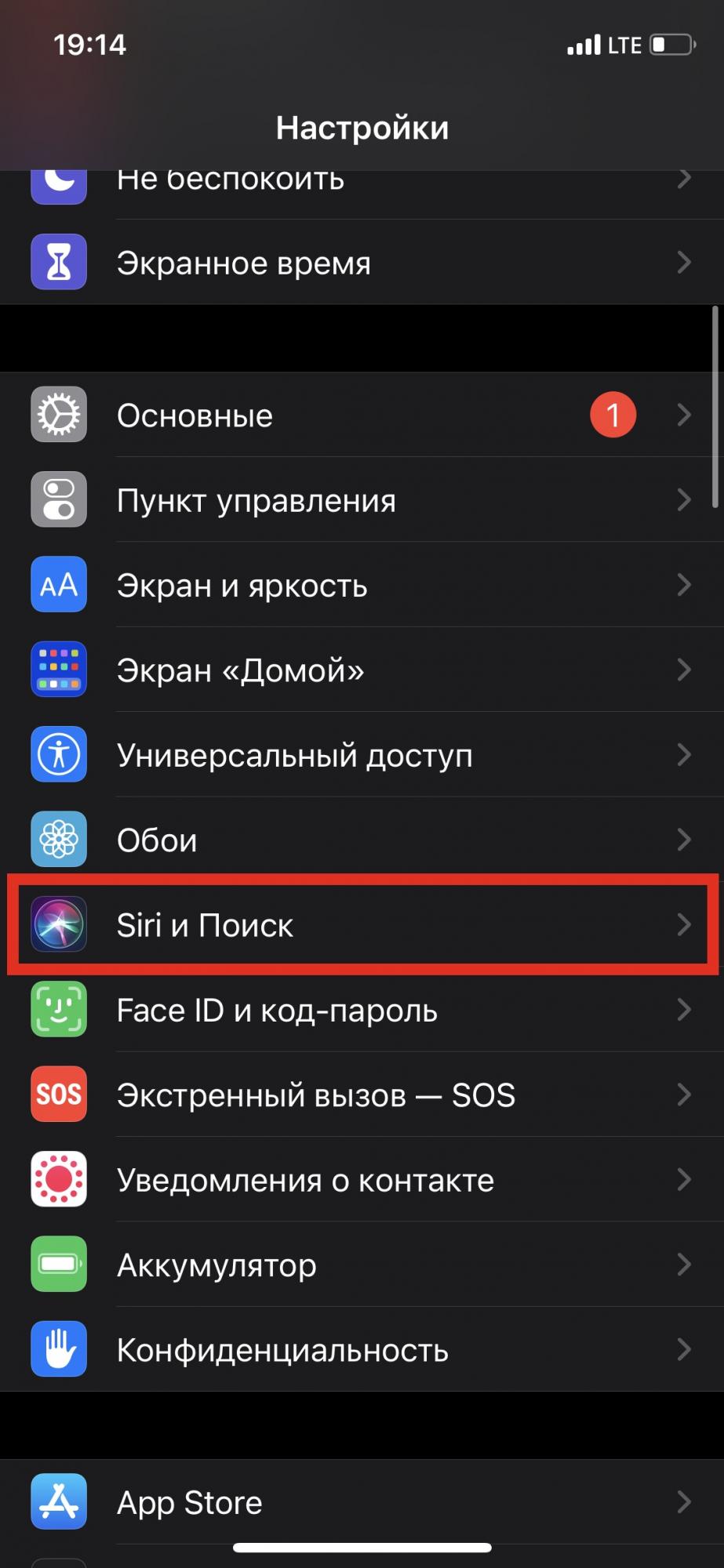
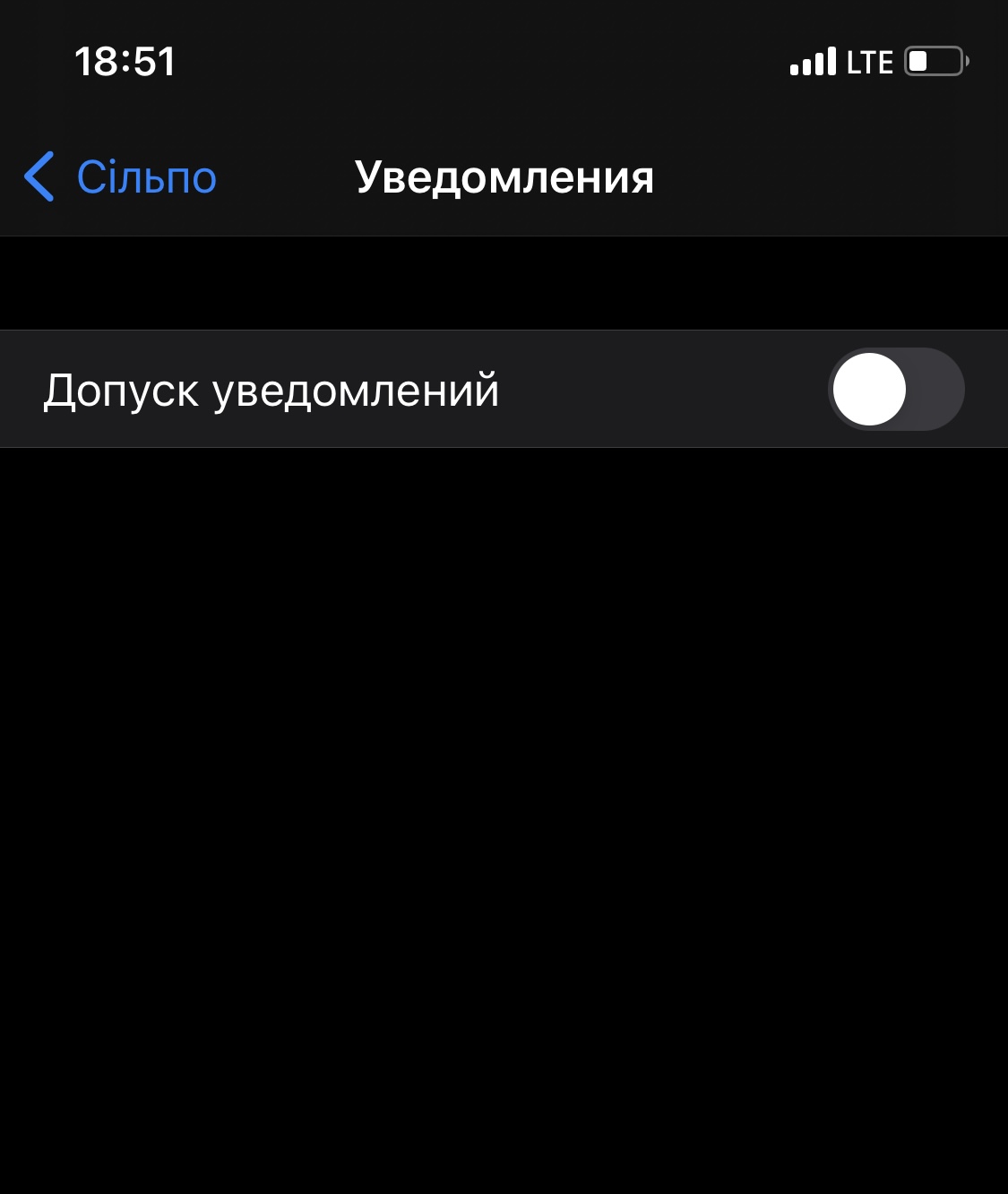 Скриншот
Скриншот
Висновок
За допомогою різних способів, які надає iOS, ви можете легко сховати додатки на своєму iPhone. Ви можете помістити їх у папку, видалити з робочого столу, приховати окремі сторінки або використовувати функцію “Екранний час”. Кожен спосіб має свої переваги і може бути використаний залежно від вашої потреби. Тепер ви можете налаштувати свій iPhone так, щоб він відповідав вашим вимогам і був більш зручним у використанні.
Цитата автора:
“Зараз все набагато простіше, і прибрати зайві додатки, щоб вони не заважали на робочому столі або не траплялися на очі стороннім особам, можна відразу кількома способами.” – автор сайту.
Джерело: rbc.ua

Редактор Технічних Новин сайту Останні новини Технологій: Тетяна – професійний редактор з багаторічним досвідом у технічній журналістиці. Вона глибоко розуміє та пише про новітні досягнення в галузі техніки.